Створюємо презентацію в Windows
Комп'ютерна презентація - це потік слайдів з музикою, спецефектами і анімацією. Найчастіше вони супроводжують розповідь виступає і виводять на екран потрібне зображення. Презентації використовують для представлення і просування продуктів і технологій, а також для більш глибокого розуміння викладеного матеріалу.
зміст
Створення презентацій на комп'ютері
Розглянемо основні методи створення презентацій в ОС Windows, що реалізуються за допомогою різних програм.
Читайте також: Вставляємо таблицю з документа Microsoft Word в презентацію PowerPoint
Спосіб 1: PowerPoint
Microsoft PowerPoint - це одна з найпопулярніших і зручних програм для створення презентацій, яка є компонентом пакету ПО Microsoft Office. Може похвалитися великою функціональністю і широким набором можливостей для створення і редагування презентацій. Має 30 днів пробного періоду і підтримує російську мову.
Читайте також: Аналоги програми PowerPoint
- Запустіть програму, створивши в ній порожній файл PPT або PPTX формату.
- Для створення нового слайда в відкрилася презентації перейдіть у вкладку «Вставка», далі натисніть "Створити слайд».
- У вкладці «Дизайн» ви можете налаштувати візуальну складову вашого документа.
- Вкладка «Переходи» дозволить змінити трансформацію між слайдами.
- Після редагування є можливість попереднього перегляду всіх змін. Здійснити це можна у вкладці «Слайд-шоу», натиснувши «З початку» або «С поточного слайда».
- Піктограма у верхньому лівому кутку збереже результат ваших дій в PPTX файлі.
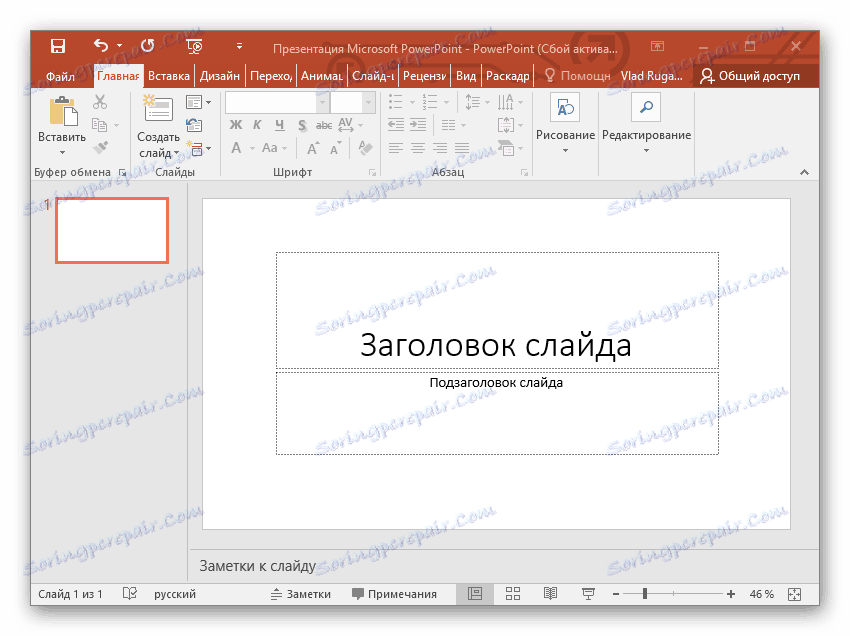
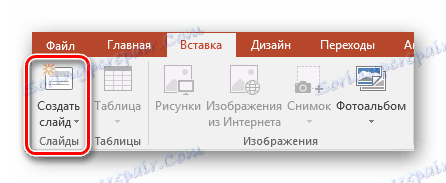




Детальніше: Створення презентації в PowerPoint
Спосіб 2: MS Word
Microsoft Word - редактор текстових документів з набору офісних додатків Microsoft. Однак за допомогою даного софта можна не тільки створювати і змінювати текстові файли, але і робити основу для презентацій.
- Для кожного окремого слайда напишіть свій заголовок в документі. Один слайд - один заголовок.
- Під кожним заголовком додайте основний текст, він може складатися з декількох частин, маркованих або нумерованих списків.
- Виділіть кожен заголовок і застосуєте до них необхідний стиль «Заголовок 1», так ви дасте зрозуміти PowerPoint де починається новий слайд.
- Виділіть основний текст і змініть для нього стиль на «Заголовок 2».
- Коли основа створена, перейдіть у вкладку «Файл».
- З бічного меню виберіть «Зберегти». Документ буде збережений в стандартному форматі DOC або DOCX.
- Знайдіть директорію з готовою основою для презентації і відкрийте за допомогою PowerPoint.
- Приклад презентації, створеної в Word.
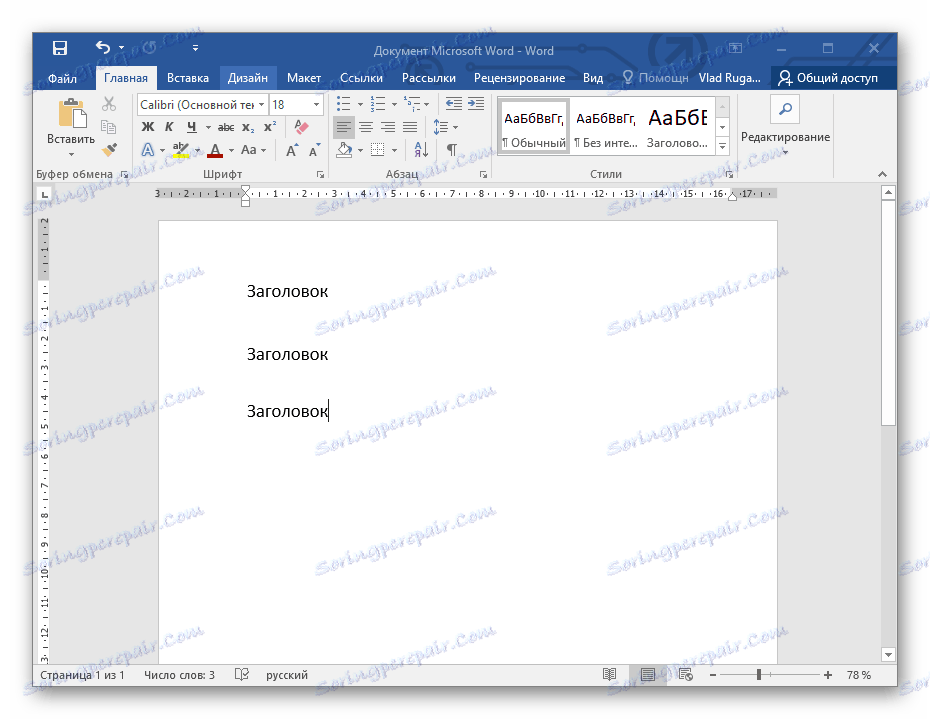
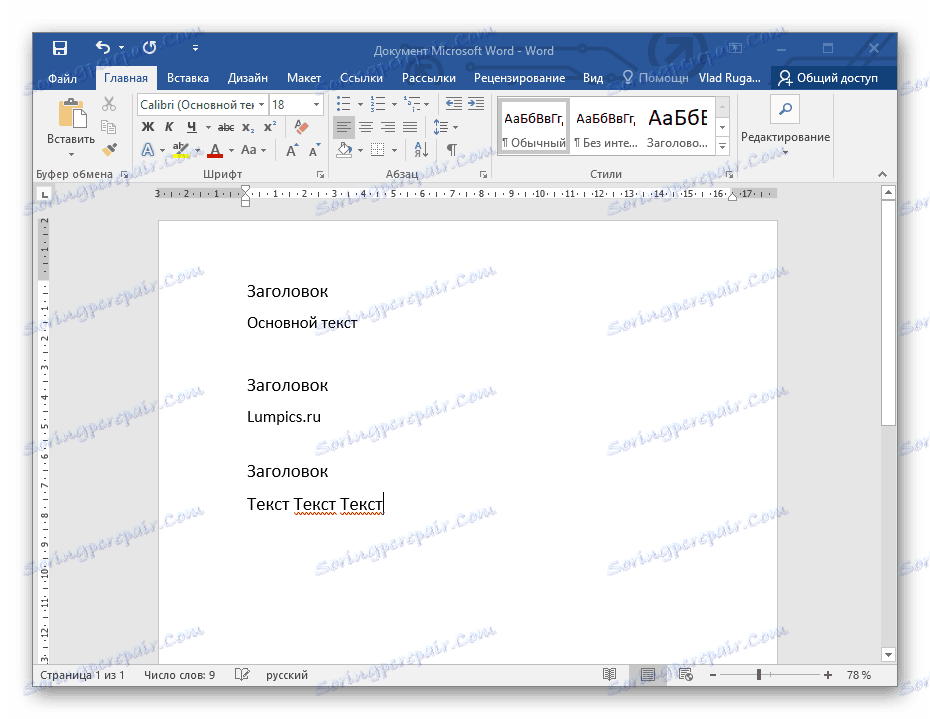
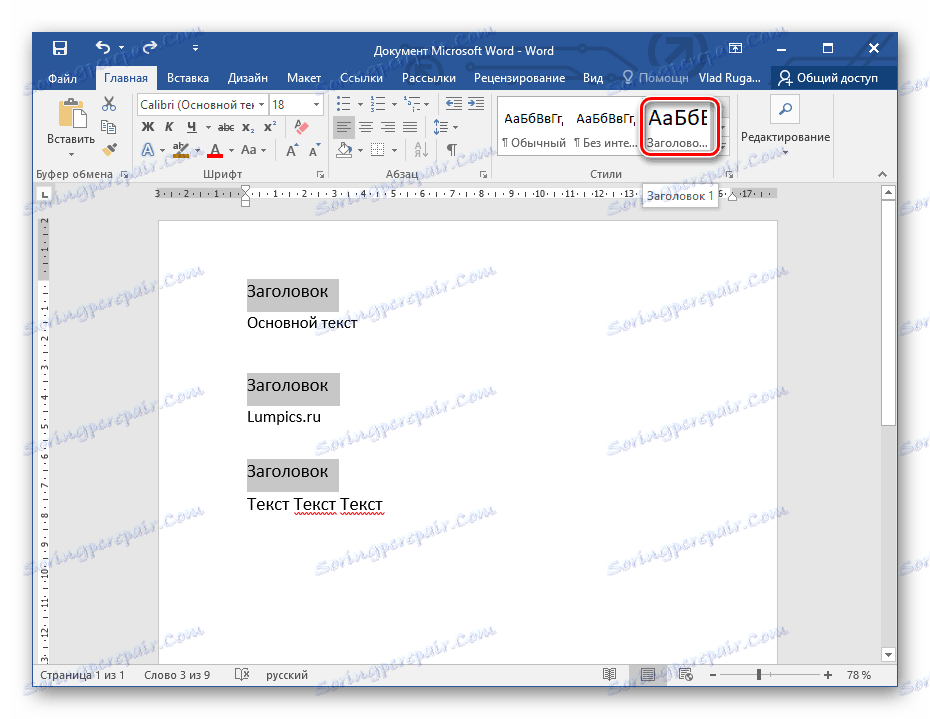
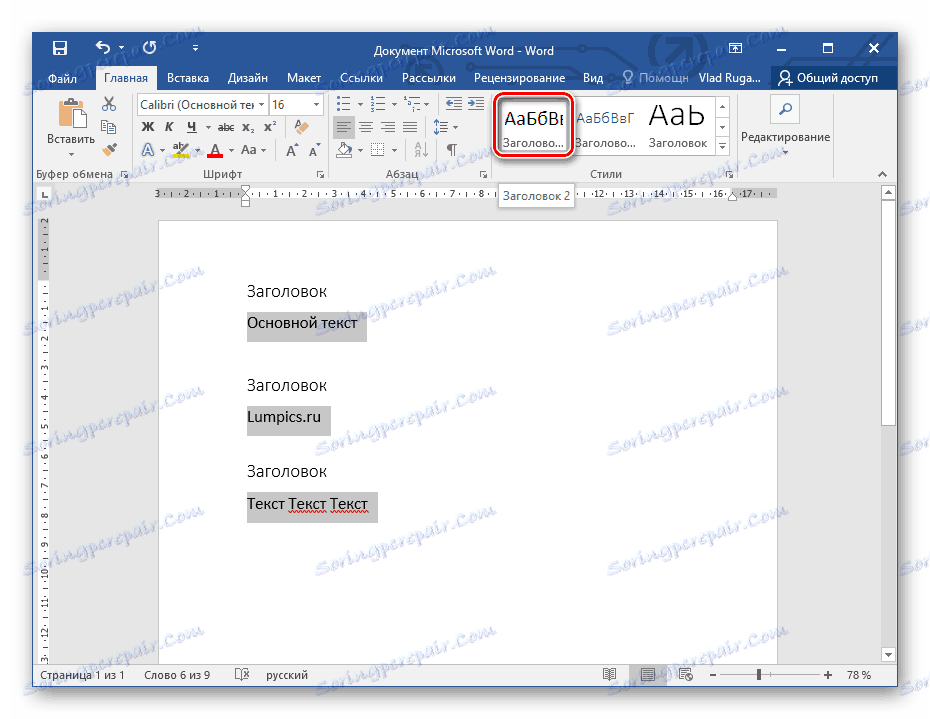
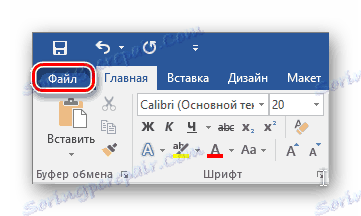
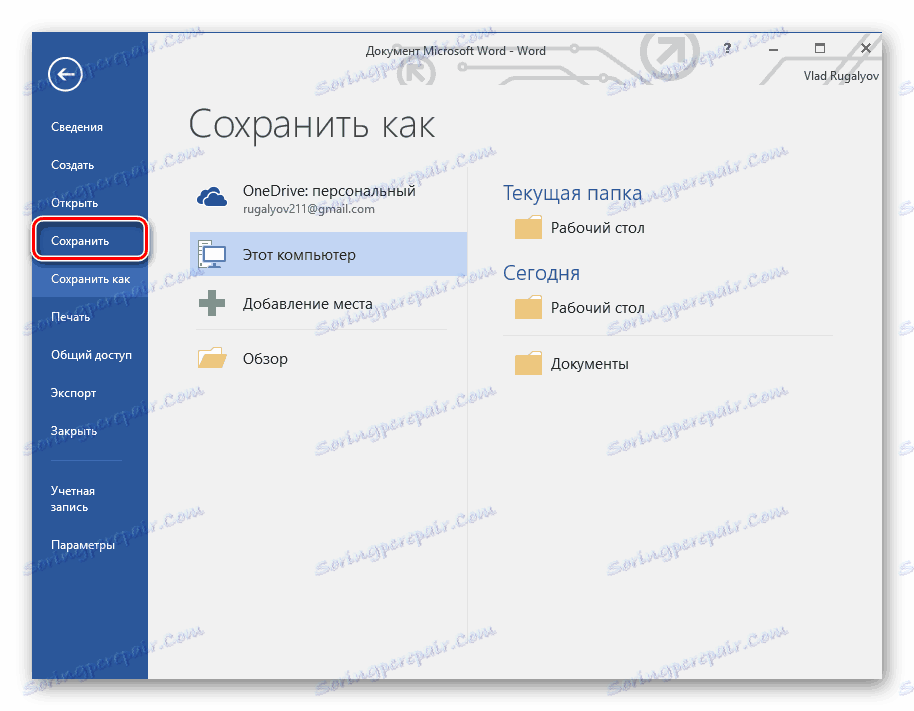
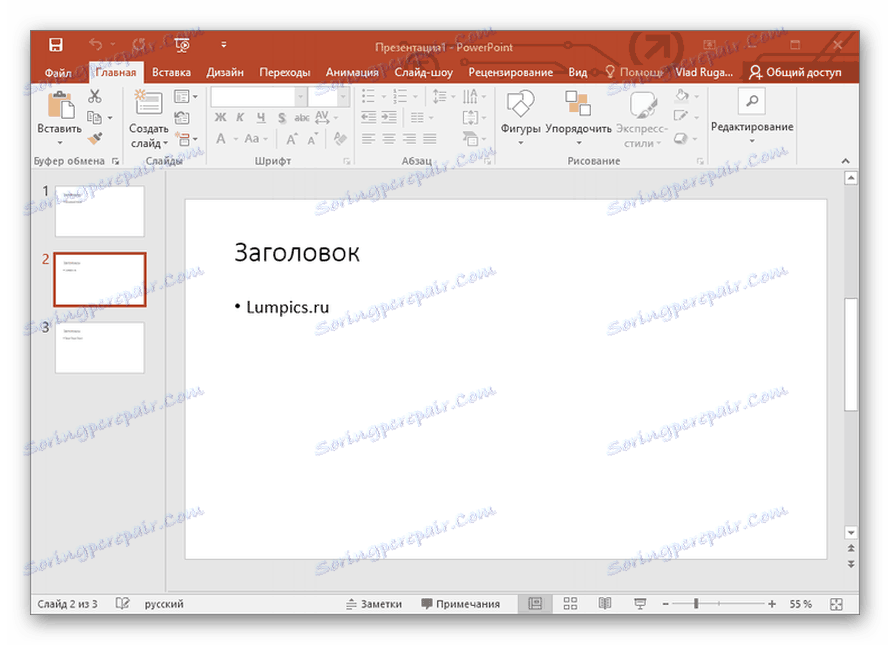
Детальніше: Створення основи для презентації в MS Word
Спосіб 3: OpenOffice Impress
OpenOffice - це абсолютно безкоштовний аналог Microsoft Office російською мовою зі зручним і зрозумілим інтерфейсом. Даний офісний пакет отримує постійні оновлення, що розширюють його функціональність. Компонент Impress був спеціально розроблений для створення презентацій. Продукт доступний на Windows, Linux і Mac OS.
- У головному меню програми клікніть на «Презентація».
- Виберіть тип «Порожня презентація» і натисніть «Далі».
- У вікні, ви можете налаштувати стиль слайда і спосіб відображення презентації.
- Після остаточної настройки анімації переходів і затримок в Майстрі презентацій натисніть «Готово».
- Після закінчення всіх налаштувань ви побачите робочий інтерфейс програми, який по набору можливостей нічим не поступається PowerPoint.
- Зберегти результат можна у вкладці «Файл», клікнувши на «Зберегти як ...» або скориставшись поєднанням клавіш Ctrl + Shift + S.
- У вікні можна вибрати тип файлу (тобто формат PPT), що дозволяє відкрити презентацію в PowerPoint.
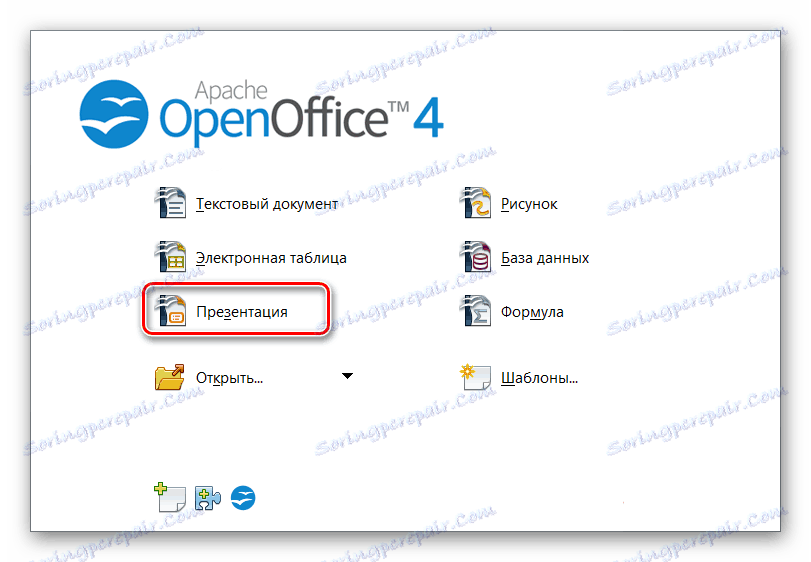
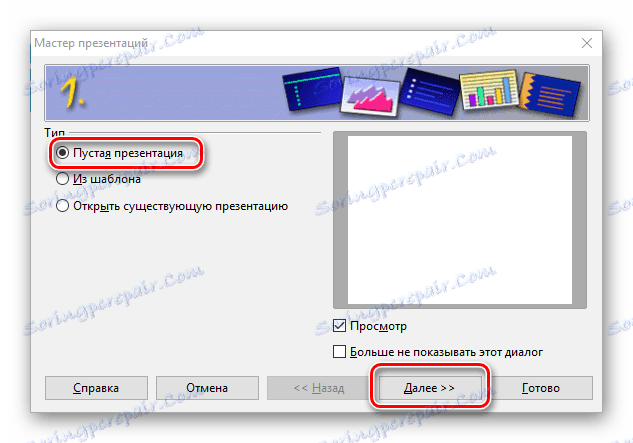
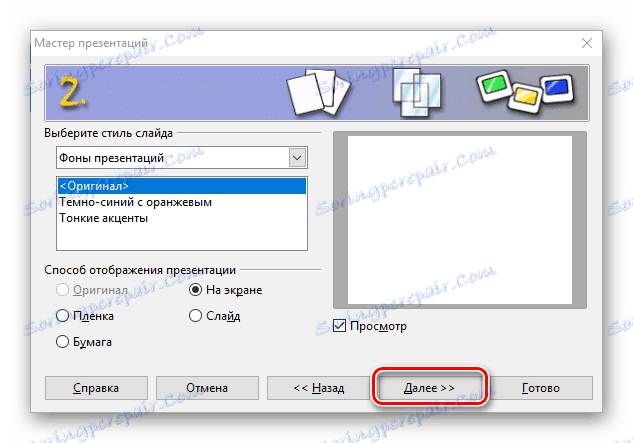
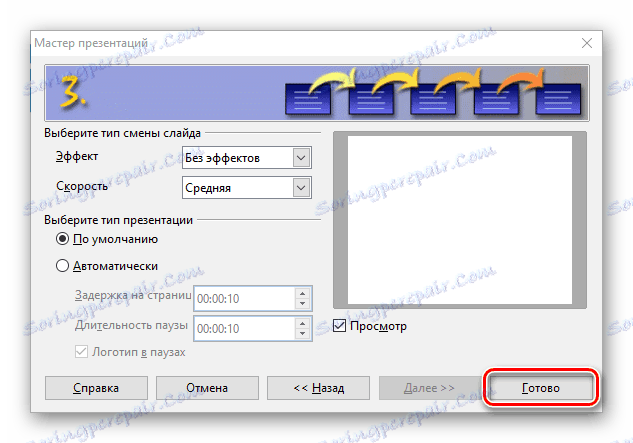
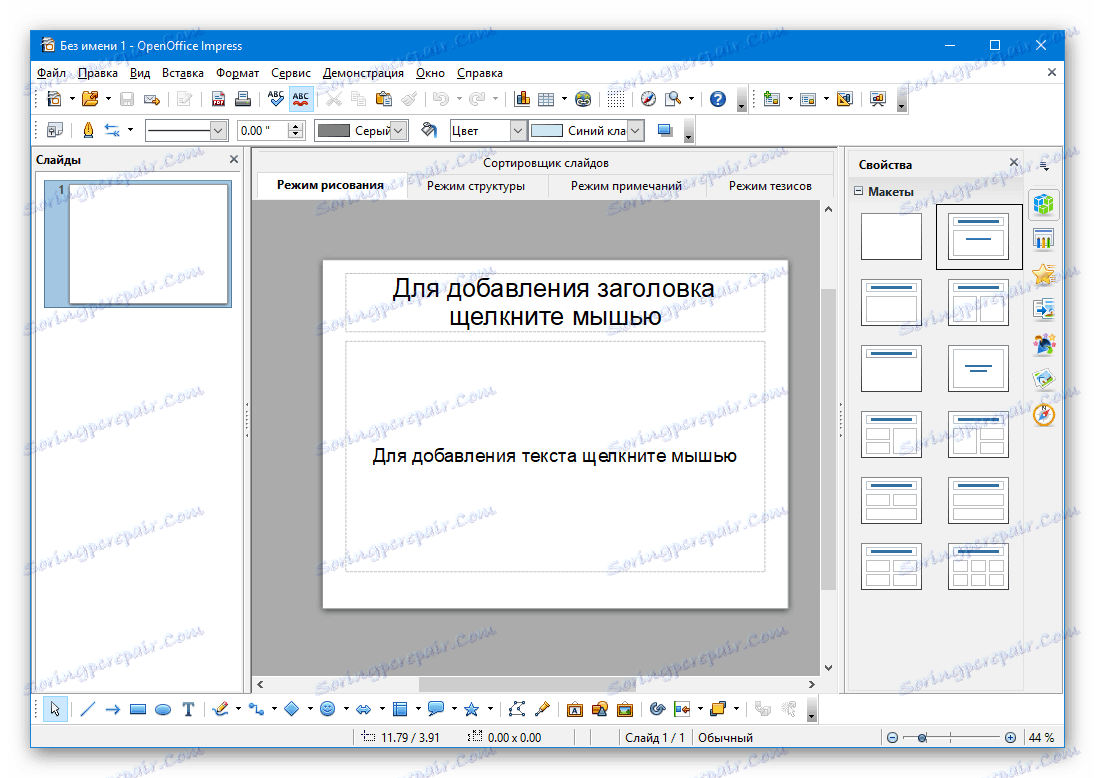
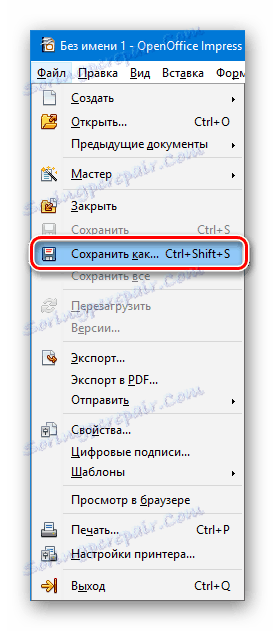
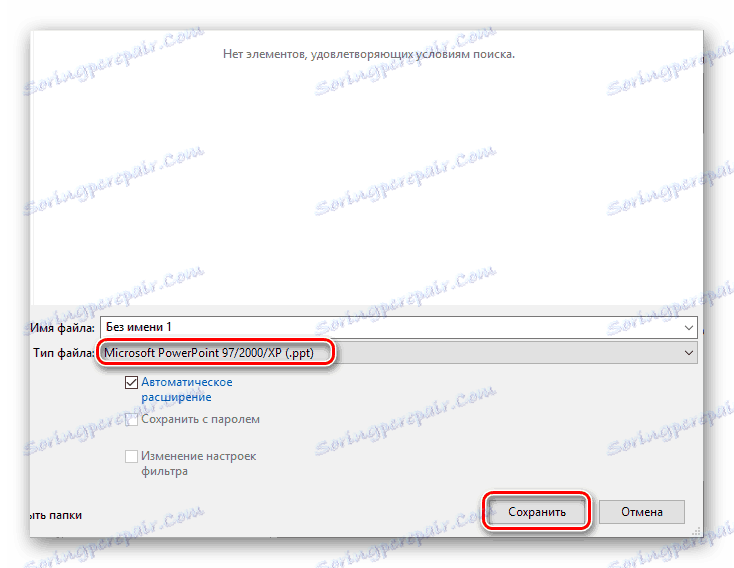
висновок
Ми розглянули основні способи і методики створення комп'ютерних презентацій в Windows. Через брак доступу до PowerPoint або будь-яким іншим конструкторам, можна скористатися навіть Word. Також добре себе показують безкоштовні аналоги відомого пакету програм Microsoft Office.